如何使用CAD实体编辑中拉伸面功能?
返回
如何使用CAD实体编辑中拉伸面功能?
对于一些三维图形的操作,新手学起来没有二维的那么好上手,下面我们就来分享一下三维图形的实体编辑中拉伸面的具体操作步骤。
1. 首先我们打开中望CAD软件之后,把视图切换为三维视图,这里我们设置为东南等轴测模式;接着点击软件上方的【绘图】,鼠标移到【实体】位置,绘制一个大小适中的长方体,如下图。
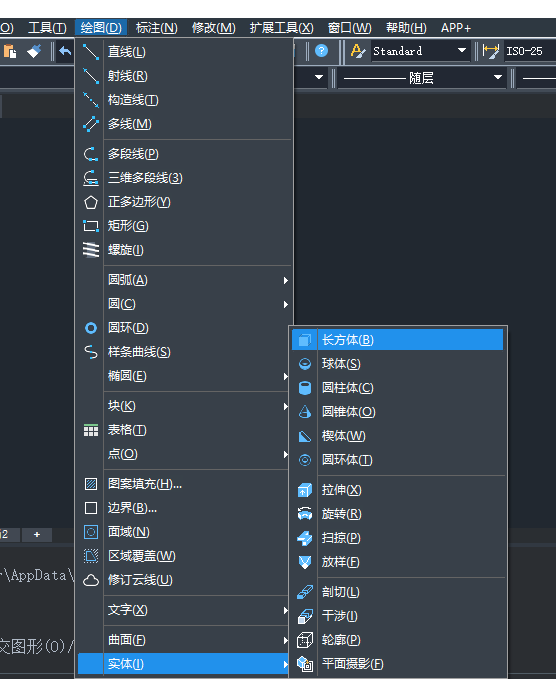
2. 绘制完长方体之后,启用实体编辑的拉伸面功能,点击软件上方的【修改】,鼠标移到里面的【实体编辑】位置,点击【拉伸面】。
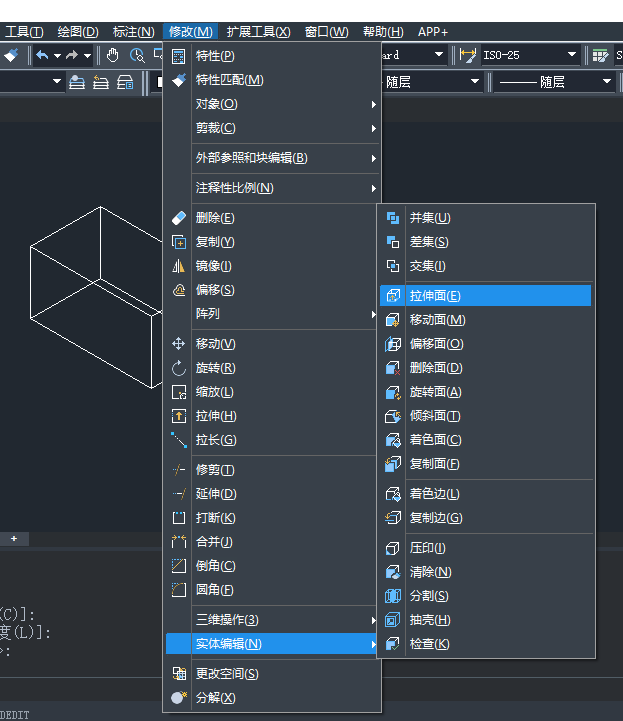
3. 启用拉伸面命令之后,就选择拉伸的面,点击想要面的一条线,这时候就会选择了这条线相邻的两个面,如下图:
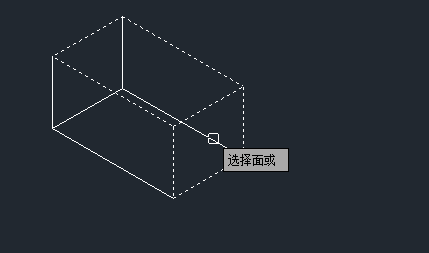
4. 因为这里我们只要选择一个面,所以要把另外一个面删掉,在命令区输入:R,回车,接着点击那个要删掉的面,那个选中的面就被删掉了,如下图所示:
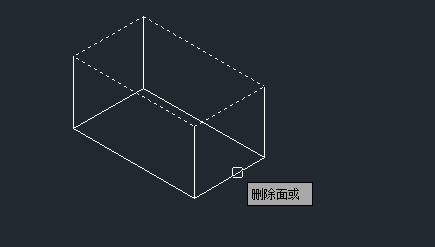
5. 如果不继续选中其他面或是删除面的话,我们就按回车键,执行下一步。
6. 在命令区输入我们要的拉伸面的高度和角度,这里我们分别输入40和30,如下图所示:

7. 输入数值并回车后,系统就帮我们把面给拉伸好了,如下图所示就是拉伸后的效果:
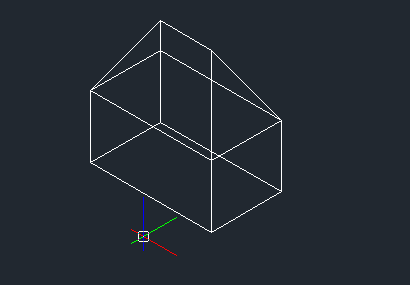
8. 如果不执行下一步操作就输入:X,回车,退出实体编辑即可。
以上就是关于CAD实体编辑中拉伸面功能的全部介绍了,如果看清楚了就跟着步骤操作一遍试试看吧。更多CAD资讯敬请关注中望CAD官网,小编将持续更新推送,丰富教程内容不要错过哦。
推荐阅读:CAD
推荐阅读:CAD的核查命令AUDIT



























